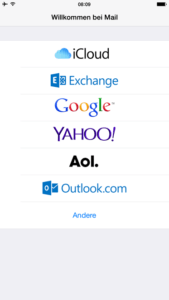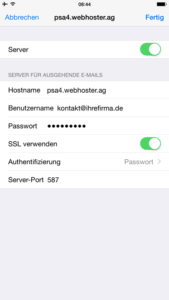Per impostare il vostro E-mail Conto in iPhone
Puoi usare il tuo Apple iPhone per ricevere e inviare e-mail. A tal fine, è necessario impostare la casella di posta nello smartphone. Il dispositivo iOS ha un'app di posta nativa e supporta tutti gli account di posta elettronica più popolari. L'applicazione non solo permette di inviare e ricevere e-mail, ma ha anche altre caratteristiche. Questi includono la creazione di cartelle e opzioni di filtraggio per Spam o pubblicità.
Aggiungi un nuovo account e-mail
Passate alla schermata iniziale del vostro iPhone e cliccate sull'icona delle impostazioni. Scorrere con il dito e aprire la voce di menu "Mail, Contatti, Calendario". Selezionate "Aggiungere un conto" nell'area superiore. Per utilizzare un account esistente in iCloud, Google o Outlook, fare clic sull'icona appropriata. Se volete aggiungere un nuovo account e-mail, cliccate su "Altro".
Nella schermata successiva selezionate la voce di menu "Aggiungi account di posta". Compilare il modulo in tutte le sue parti. Inserite il vostro nome, il vostro indirizzo e-mail, la vostra password attuale e, opzionalmente, una descrizione per il vostro account e-mail. Una descrizione è particolarmente utile se si utilizzano più account di posta elettronica con l'iPhone. Avete creato o modificato voi stessi il vostro indirizzo e-mail e la vostra password. Una volta compilati tutti i campi, cliccate su "Avanti".
Inserire i dati del server per le e-mail in entrata e in uscita
Ora devi inserire i dati del server dal tuo account di posta elettronica. In dettaglio, avete bisogno del nome dell'host, un nome utente e una password per la configurazione dell'iPhone. Tutte le informazioni necessarie si trovano nei vostri dati di accesso. Li avete già ricevuti da noi. Nel campo "Hostname" inserite l'indirizzo web del server. Nel campo "Nome utente", inserisci semplicemente il tuo indirizzo e-mail. Questa è la stessa combinazione di nome utente e password che usi per accedere al tuo account di posta elettronica su Internet. Si prega di inserire tutti i Dati anche nel campo "Server per la posta in uscita" qui sotto. Poi clicca su "Avanzate".
La crittografia SSL deve essere abilitata
Nelle impostazioni avanzate dovreste controllare nuovamente per motivi di sicurezza se avete attivato la crittografia SSL per il vostro server di posta in arrivo (IMAP). Il vostro iPhone può recuperare le e-mail dal vostro account solo se la crittografia è abilitata. Con un solo tocco è possibile attivare la crittografia SSL. Il passo successivo è quello di assicurarsi che il vostro server di posta in uscita abbia anche la crittografia abilitata. Selezionate "Autenticazione" come metodo "Password" nel campo sottostante. Per inviare le vostre e-mail, utilizzate la porta 587.
Infine, controllare di nuovo tutte le voci e le impostazioni. Se tutto è stato inserito correttamente, selezionare "Fatto" in alto a destra. Avete completato con successo la configurazione del vostro account di posta elettronica sull'iPhone.
Personalizzate la cassetta postale in base alle vostre esigenze personali
Dopo aver impostato l'account e-mail, è possibile tornare alla schermata iniziale. Qui è possibile selezionare l'app Apple mail. È meglio testarlo prima e inviare un'e-mail ad un amico o un conoscente. Dovrebbero poi risponderti direttamente. In questo modo potete assicurarvi che il vostro account di posta elettronica funzioni senza problemi con il vostro iPhone.
Tutte le cartelle standard importanti, come Posta in arrivo, Bozze e Inviati, sono già disponibili nell'applicazione di posta. Cliccate su "modifica" in alto a destra, poi potete creare altre cartelle. Le diverse sedi tengono la vostra cassetta postale ben organizzata.
Inviare e ricevere e-mail dal vostro iPhone
Se desiderate comporre una nuova e-mail con il vostro iPhone, cliccate sull'icona blu in basso a destra. Analogamente al vostro computer, potete inserire uno o più destinatari e un soggetto. Potete anche inviare allegati sotto forma di foto e video direttamente per e-mail. Se qualcuno vi invia un'e-mail, questa finirà automaticamente nella vostra casella di posta elettronica. È quindi possibile distribuire le e-mail ricevute singolarmente in apposite cartelle. Il vostro iPhone Apple riceve nuove e-mail ogni volta che è connesso a Internet. L'applicazione Mail non deve essere sempre aperta per questo scopo. Quando riceverete una nuova e-mail, sarete avvisati visivamente e acusticamente. Nella schermata iniziale dell'applicazione Mail apparirà un numero rosso.